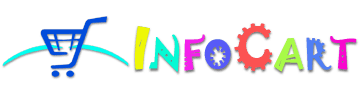インフォカートとは・・・情報商材に特化したASP(アフィリエイトサービスサイト)の事で、
infotop(インフォトップ)に次ぐ、有名な情報商材ASP になります。
また、サービス開始年度が、「2005年」とかなり老舗の「ASP」です。
今回の記事では、このインフォカートの特徴についてと、アフィリエイト・アカウントの登録や、アフィリエイトをおこなう手順について、順に解説していきます。
以下、目次。
- インフォカート(情報商材ASP)の、8つの特徴・評判について
- アフィリエイトのアカウント登録から、管理画面へのログインまで
- インフォカートの利用手順(販売商品の選定やランキングチェック、退会方法など)
インフォカート(情報商材ASP)の、8つの特徴・評判について
当章では、インフォカートの特徴について、以下にまとめました。
(アフィリエイター視点の特徴になります)
-
登録費用・会費 : 無料
-
成果報酬の支払い : 「5,000円」以上の報酬額になってから
(当月内に、「5,000円」に至らなかった場合は、翌月に繰り越される。)
-
成果報酬の支払日 : 当月の末日に計算を締め、翌月末日に振込まれる
-
2ティア対応
2ティアとは・・・アフィリエイターの紹介制度の事で、紹介者と被紹介者とで親子関係を構築でき、子(被紹介者)の報酬の一部が、親の報酬に加算される仕組みとなります。
-
無料オファー案件あり
無料オファーとは、ユーザー(見込み客)がメールアドレス等の個人情報を登録する事で、報酬が発生する案件になります。
ユーザーに金銭的負担が掛かってないため、無料オファーと呼ばれ、報酬が発生するまでのハードルが低いことが特徴です。
-
アクセス・コンバージョン解析機能
アフィリエイトリンクから、何人のユーザー(見込み客)が販売ページに遷移し、その中から、何人が「購入」に至ったのか・・・といった解析が可能です。
-
自己アフィリエイト案件あり
自己アフィリエイトとは・・・アフィリエイターが自ら購入することで、報酬がもらえる案件になります。
-
商品(情報商材)の信頼性が高い
情報商材というのは、世間一般から見て、まだまだイメージが悪いものです。
実際、ネット上には、詐欺的な商材も数多く蔓延っているのが実情です。
ですが、情報商材ASP の大手である「インフォカート」では、一定の基準にしたがって、販売商品を審査しているため、一定の信頼性が確保されます。
この事から、ユーザーの購入判断軸として、「インフォカートに登録されているかどうか・・・」といった事が、一つのポイントとなっています。
以上、インフォカートの8つの特徴でした。
また、「販売者側の視点」での特徴としては、下記が参考になります。
以上です。
インフォカートでアフィリエイト!登録から、管理画面へのログインまで
当章では、インフォカートでアフィリエイトするための、登録(申し込み)手順について、順に解説していきます。
ではまず、下記の公式ページを開いてください。
すると、下図のようなページが開くので、右側のメニューから「アフィリエイト登録はこちら」をクリックしてください。
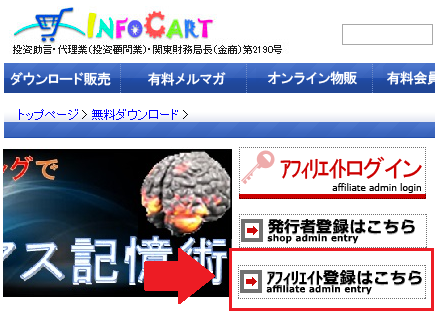
すると、「アフィリエイター登録のご案内」ページが開くので、メールアドレスを入力して「申込み」ボタンをクリックしてください(下図参考)
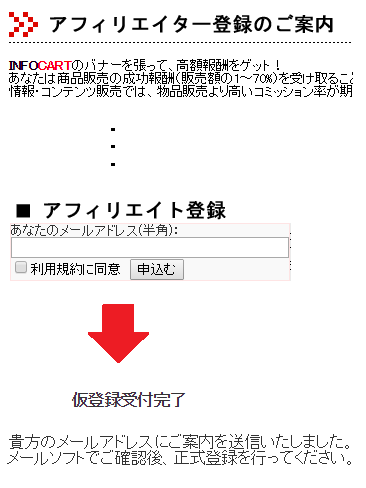
以上で、仮登録が完了し、下記タイトルのメールが送られてきます。
「インフォカートアフェリエイト 申込み(仮受付)」
こちらに、「正式登録ページ」へのリンクが記載されているので、遷移してください。
以下が、そのページになります。
下図を参考に、個人情報や銀行口座情報などを入力し、正式登録を完了させてください。
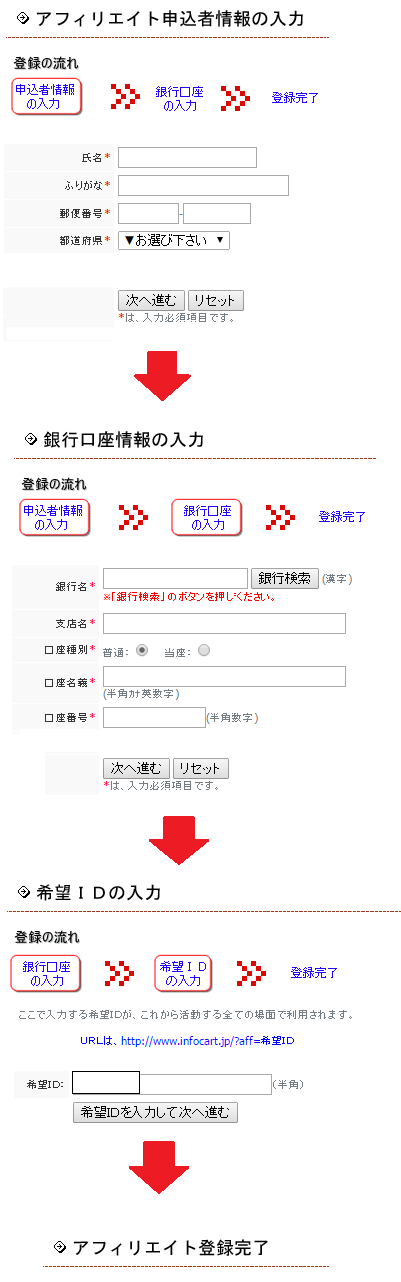
正式登録が完了したら、その旨のメールが送られてきます。
そちらに、アカウント情報と、ログイン画面へのリンクが記載されているので遷移して、ログインしてください(下図参考)
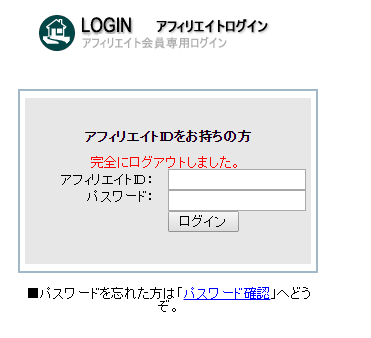
以下、インフォカートのアフィリエイター管理ページになります。
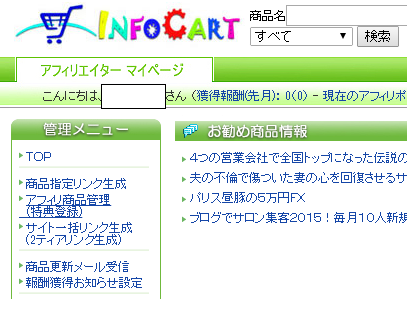
以上です。
インフォカートの利用手順(販売商品の選定やランキングチェック、退会方法など)
前章にて、インフォカートのアフィリエイト登録が完了したと思うので、
当章では、アフィリエイター管理ページにて、おこなえる事をまとめました(以下)
- インフォカートに登録されている情報商材の、アフィリエイトリンクの取得
- オススメ・新着の、商品検索
- アフィリエイトリンクを取得した商材管理
- 2ティア用の紹介リンク取得と、その管理
- アフィリエイトリンクのアクセスカウンター
- 売上(報酬)管理
- 退会について
では、順に解説していきます。
-
【インフォカートに登録されている情報商材の、アフィリエイトリンクの取得】
まず、管理ページのトップから、「管理メニュー」→「商品指定リンク生成」をクリックしてください(下図参考)
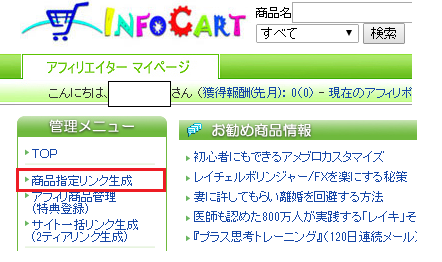
すると、下図のように「リンク生成ページ」が開くので、こちらでサービス種別を選択して「検索実行」ボタンをクリックしてください。
すると、検索に引っかかった商品一覧が表示されます。
こちらで、「商品名」や「販売価格」・「報酬額」などを確認することができるので、気になった商品の「タグ生成」ボタンをクリックしてください(下図参考)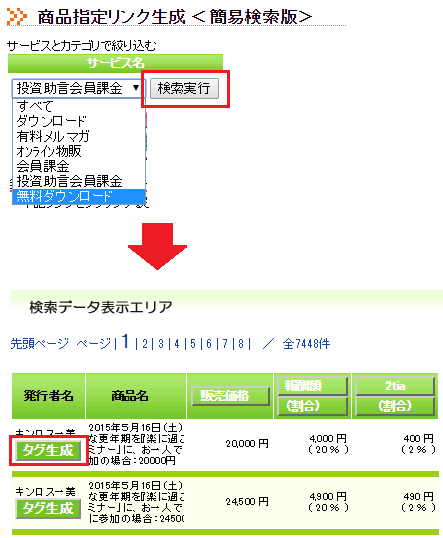
「アフィリエイト・リンクのタグ生成」画面(下図)が開いたら、こちらに「タグ情報(ソース)」が記述されているので、コレをブログやメルマガに貼り付けて、アフィリエイトしてください。
また、「リンク例」から、商品の販売ページを確認することができるので、チェックしておきましょう。
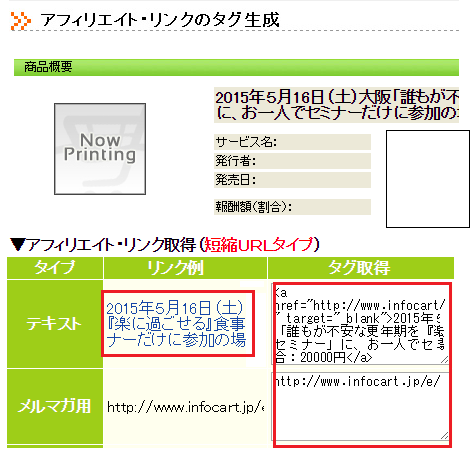
以上です。
-
【オススメ・新着の、商品検索】
インフォカートにある商品は、「新着順」や「報酬額順」・「購入率(EPC)順」・「売上順」でも、確認する事ができます(下図参考)
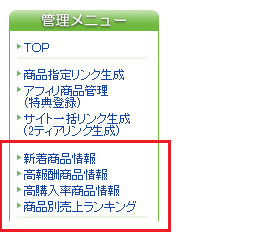
上図のように、「管理メニュー」に、それぞれのリンクがあるので、こちらをクリックして、確認してください。
※「購入率(EPC)」・・・広告1クリックに対する、報酬額のこと。
例えば、ある広告について、10クリック中1クリックが成果に結びついたとします。
この時、報酬額が「1,000円」だとすると、「EPC」は、「1,000 / 10 = 100」となります。
-
【アフィリエイト・リンクを取得した商品管理】
今までに、アフィリエイト・リンクを取得した商品については、当然確認ができます。
管理メニューから「アフィ商品管理(特典登録)」をクリックすると、下図のように、商品一覧が表示されます。

-
【2ティア用の紹介リンク取得と、その管理】
「2ティア」というのは、紹介制度の事で、「インフォカートでのアフィリエイト」を紹介することで、親子関係が成立し、
・親 : 紹介者
・子 : 被紹介者「子」の報酬の数パーセントは、常に「親」にも支払われる仕組みになります。
この「2ティア」を成立させるには、まず「紹介リンク」を取得する必要があります。
その手順が、
管理メニューから「サイト一括リンク生成(2ティアリンク生成)」を選択してください。
すると、下図のような画面が開くので、こちらでサービス種別を選択し(正直、種別はどれでも良いです)
リンクソースをコピーしてください。
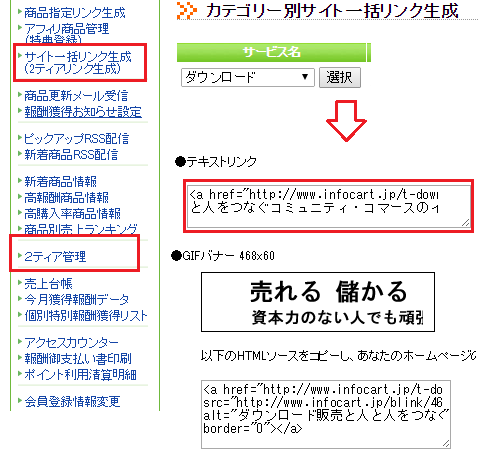
あとは、このソースを、自分のホームページやメルマガに貼り付けて紹介してください。
また、被紹介者の管理もできます。
管理メニューの「2ティア管理」から、下図のように、被紹介者の情報が一覧化され表示されます。
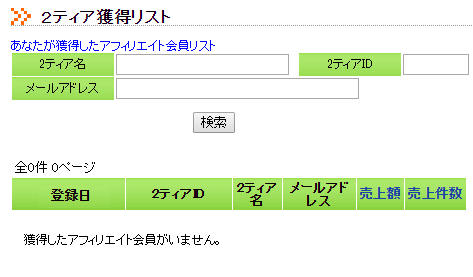
-
【アフィリエイトリンクのアクセスカウンター】
インフォカートでは、
・アフィリエイトリンクから、どれだけの誘導があったか・また、その中から、どれだけの人が決済リンクを踏んだか
・さらに、最終的に何人が、購入に至ったか
を確認する事ができます。
確認手順は、
管理メニューから、「アクセスカウンター」をクリックすると、下図のようなページが開くので、
商品ごとの、各アクセス・コンバージョン情報を確認する事ができます。
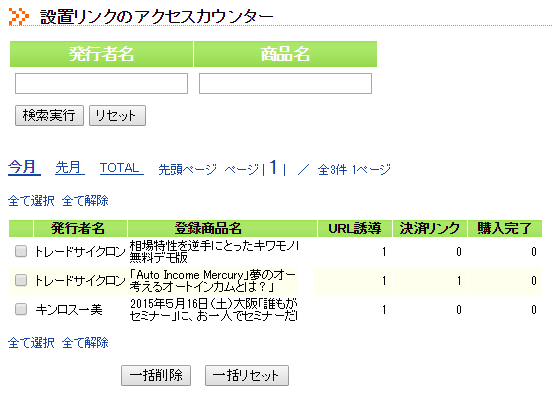
-
【売上(報酬)管理】
当然ですが、売上額(報酬)の確認もできます。
まず、管理メニューから「売上台帳」を選択してください。
すると、下図のようなページが開くので、こちらで「報酬額」を確認することができます。
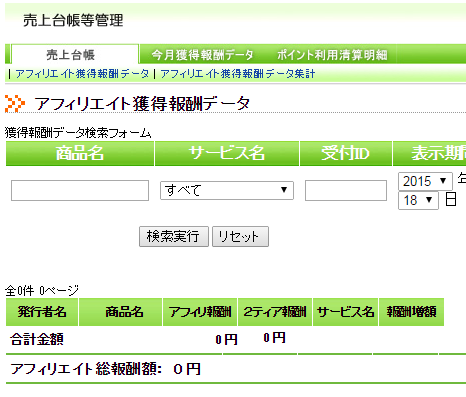
また、上部のタブ : 「今月獲得報酬データ」を選択すると、サービス種別ごとにまとまった詳細な情報を確認できます。
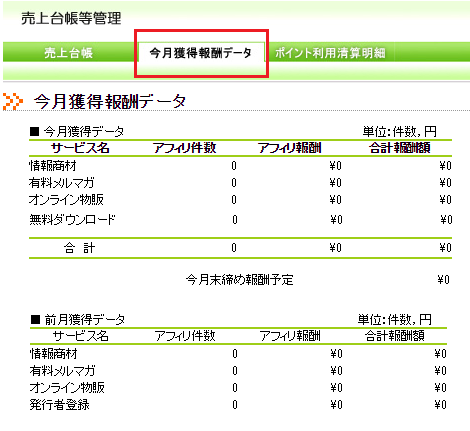
以上です。
-
【退会について】
最後に、「退会」について。
退会手続きについては、インフォカートの運営にメールを送る必要があります。
以上、インフォカートの基本的な使い方でした。